如何在Word文档中添加文本框
1、打开准备添加文本框的Word文档。
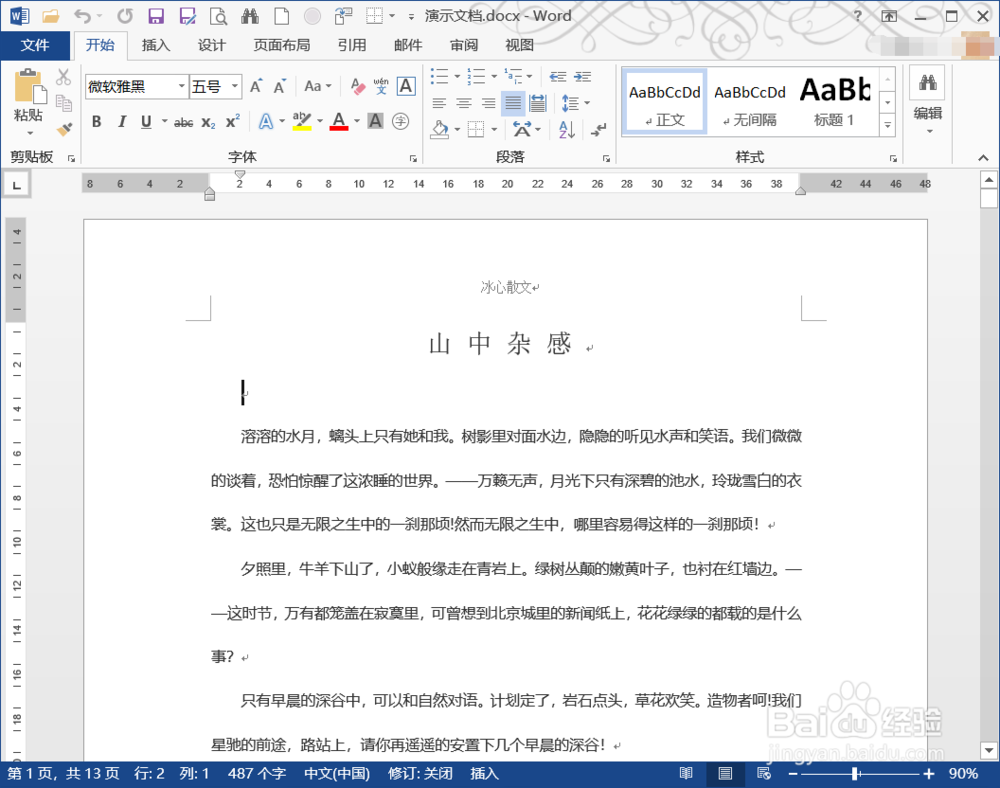
2、切换到插入选项卡,点击下方的文本框功能。

3、在弹出列表中,任选满意的文本框模板。
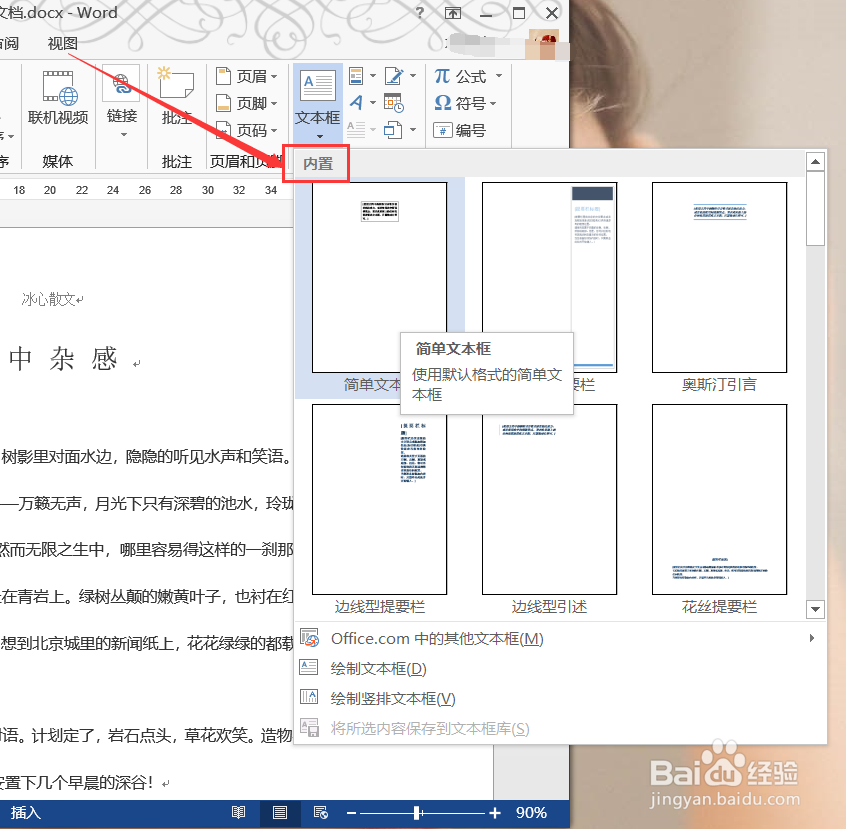
4、被选中的模板就会被插入到文档中,在文中输入相应的文字内容。
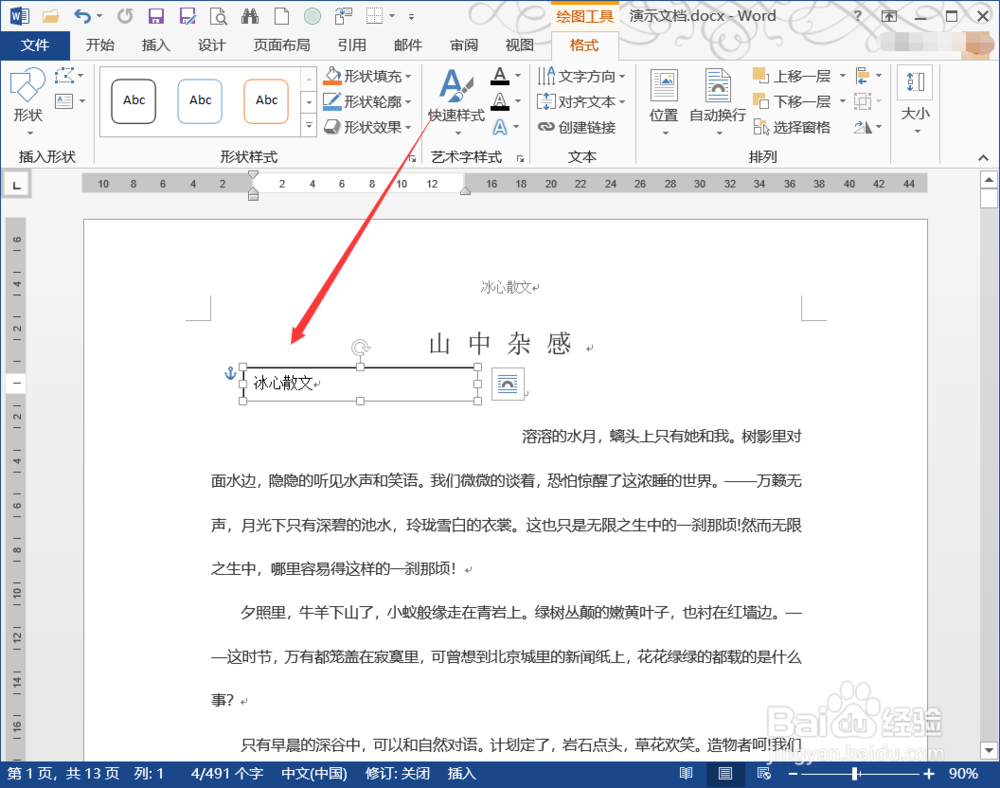
5、这时我们能发现,添加的文本框干扰了正文内容的排版,右键单击文本框,点击快捷菜单中的自动换行,然后点选合适的布局选项。

6、如图,我选择的是浮于文字上方,添加的文本框就不会干扰到正文的排版了。

1、选中准备添加到文本框中的文字内容。
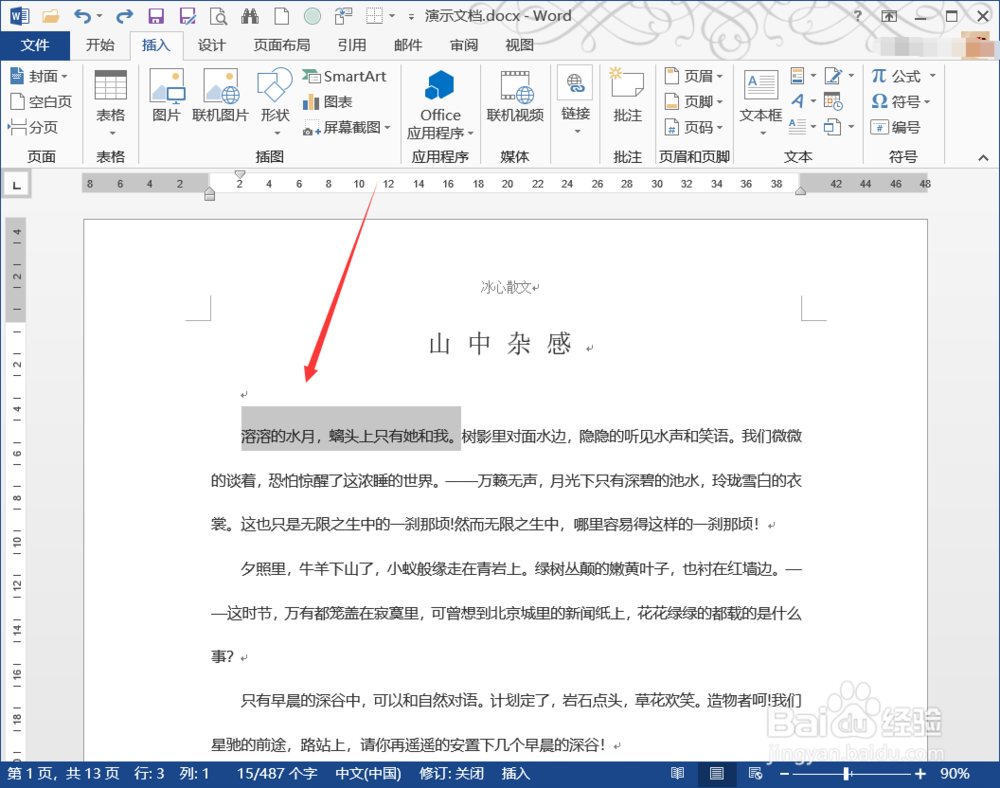
2、在文本框列表中,点选绘制文本框或绘制竖排文本框,大家根据自身需要选择。
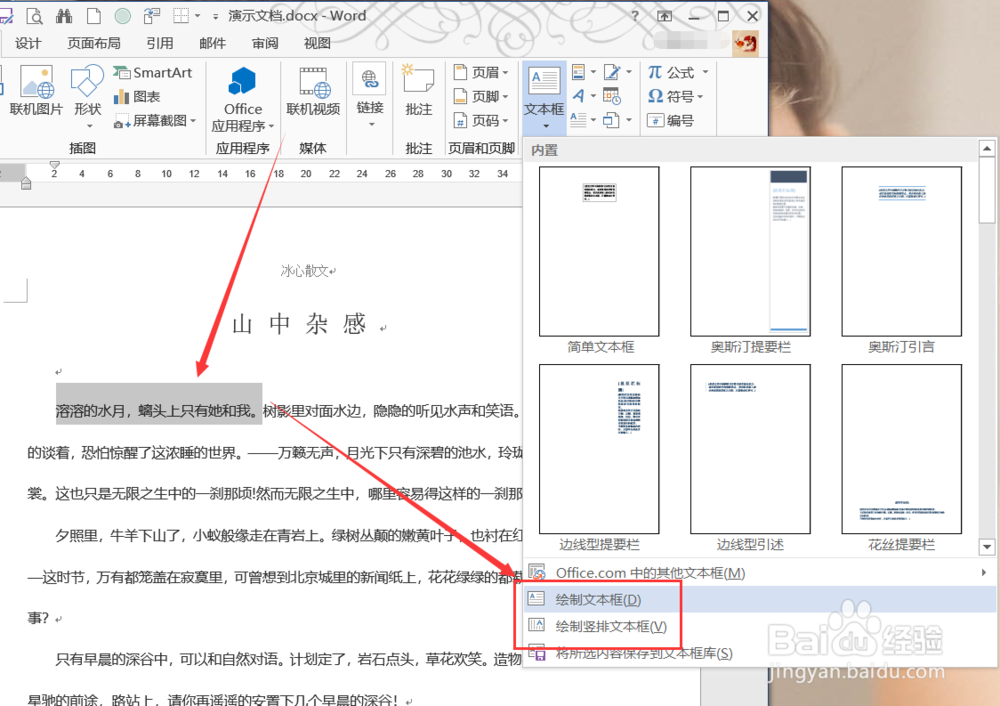
3、选择后,被选中的内容就被添加到文本框中了。
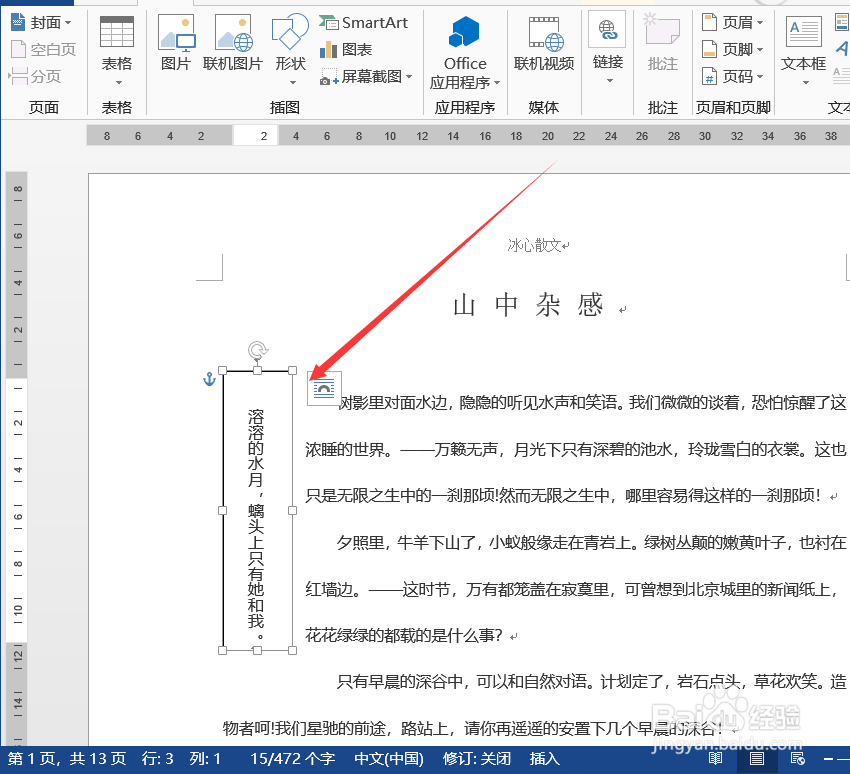
声明:本网站引用、摘录或转载内容仅供网站访问者交流或参考,不代表本站立场,如存在版权或非法内容,请联系站长删除,联系邮箱:site.kefu@qq.com。
阅读量:164
阅读量:143
阅读量:75
阅读量:182
阅读量:35